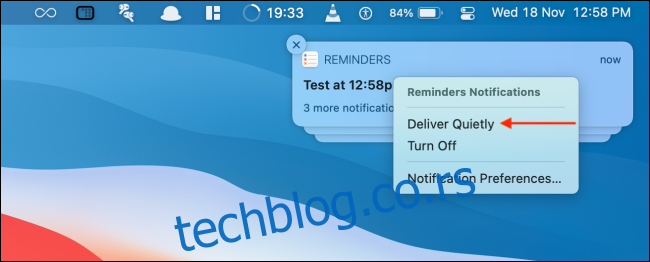Понекад морате да одахнете од обавештења апликације. Уместо да искључите обавештења о апликацијама само да бисте их касније заборавили, ево како можете брзо да искључите или укључите досадна обавештења на Мац-у помоћу функције Достави тихо.
Корисници Мац-а који користе мацОС Биг Сур и новији имају приступ функцијама Центра за обавештења као што су груписана обавештења и опције управљања обавештењима. Једна од њих је функција Достави тихо. Функција истог имена са иПхоне-а и иПад-а ради на исти начин на вашем Мац-у.
Када је омогућено, нова обавештења из апликације ће тихо ићи у Центар за обавештења, спремна за вас када будете. Нећете видети банере и обавештење се неће огласити.
Преглед садржаја
Како брзо искључити обавештења апликација на Мац-у
Можете да користите функцију Достави тихо директно из Центра за обавештења. Када добијете обавештење од апликације коју желите да привремено (или трајно) искључите, кликните десним тастером миша на обавештење и изаберите опцију „Достави тихо“.

Сада вам апликација неће сметати новим обавештењима.
Такође можете омогућити ову функцију за било коју апликацију која има обавештења у Центру за обавештења. Кликните на датум и време на траци менија да бисте отворили Центар за обавештења.
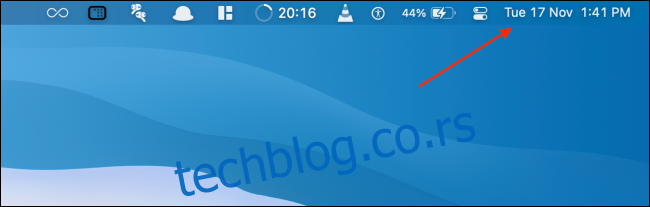
Пронађите апликацију коју желите да искључите, кликните десним тастером миша на обавештење и изаберите функцију „Достави тихо“.
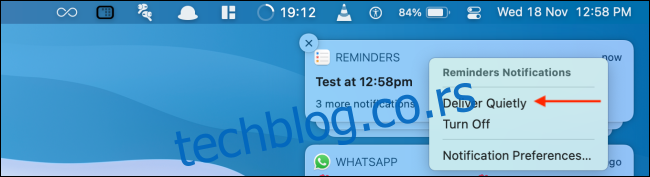
Сада ће обавештења апликације ићи директно у центар за обавештења и неће вам сметати док радите на свом Мац-у.
Како брзо укључити обавештења о апликацијама на Мац-у
За разлику од функције Не узнемиравај, не можете искључити обавештења о одређеним апликацијама на неколико сати. Али све док је обавештење још увек у Центру за обавештења, могуће је брзо да укључите звук обавештења апликације помоћу функције Испоручи уочљиво.
Да бисте то урадили, отворите „Центар за обавештења“ кликом на датум и време на траци менија.
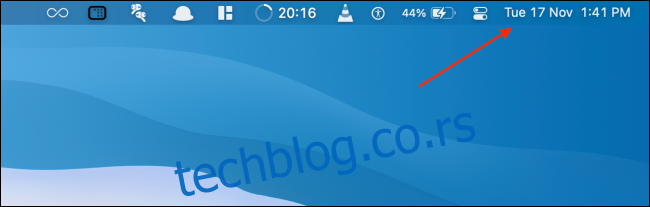
Затим пронађите апликацију у којој желите да искључите звук обавештења, кликните десним тастером миша и изаберите опцију „Испоручи уочљиво“.
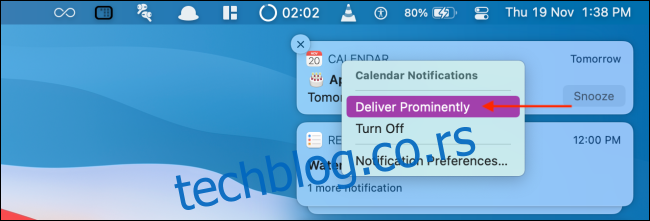
Сада ће се обавештења вратити на подразумевану поставку, а нова обавештења ће се појавити као банери у горњем десном углу екрана.
Како да укључите обавештења о апликацијама из системских подешавања
Можете да укључите само обавештења апликација из центра за обавештења. Али шта ако сте обрисали сва обавештења? Нема потребе да бринете, можете да укључите обавештења о апликацијама из Системских подешавања.
Кликните на икону „Аппле“ на траци менија и изаберите опцију „Систем Преференцес“.
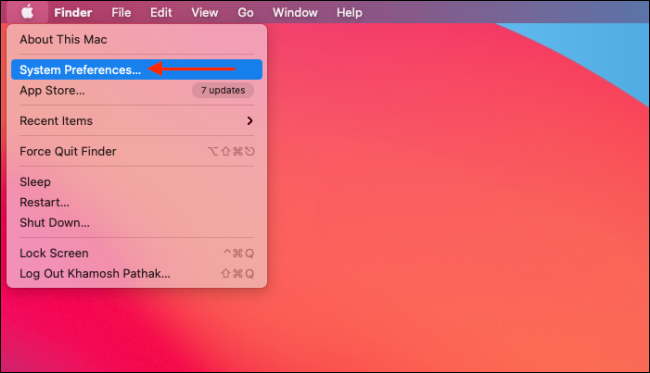
Овде идите на одељак „Обавештења“.
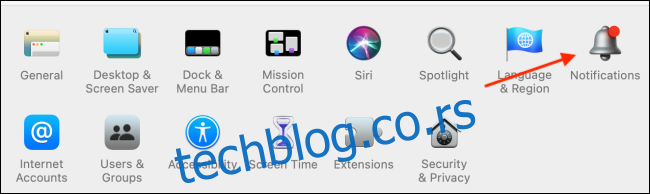
Сада, са бочне траке, изаберите апликацију коју желите да искључите. Сада ћете видети подешавања обавештења као на слици испод.
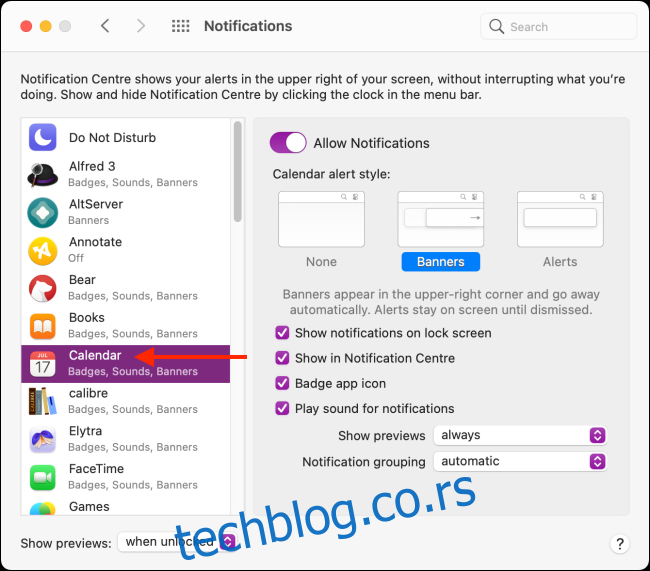
Нажалост, не постоји опција једним кликом за укључивање обавештења апликације. Уместо тога, ово ћете морати да урадите ручно. Прво изаберите опцију „Баннери“ у одељку „Стил упозорења“.
Затим кликните на квачицу поред опција „Прикажи обавештења на закључаном екрану“ и „Репродукуј звук за обавештења“ да бисте се вратили на подразумевано понашање.
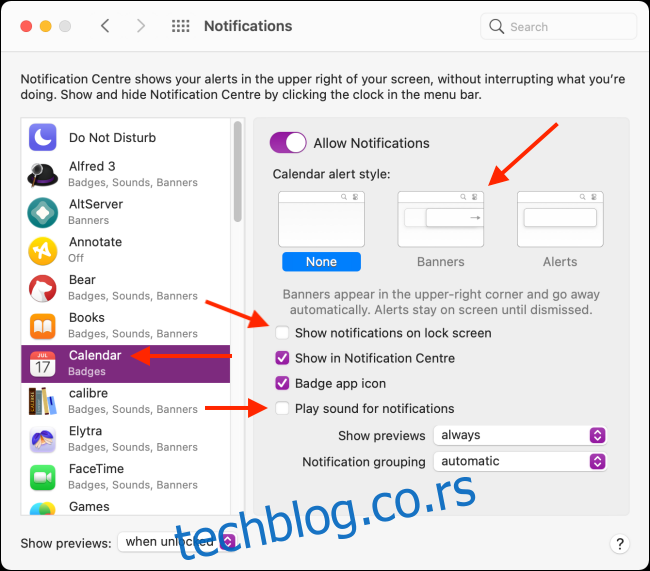
Сада када сте искључили досадна обавештења апликација, користите ових седам подешавања за Мац да бисте још више повећали своју продуктивност.